Convertir ASC en FBX
Comment convertir des fichiers point cloud ASC en modèles 3D FBX en utilisant CloudCompare, Blender ou 3ds Max.
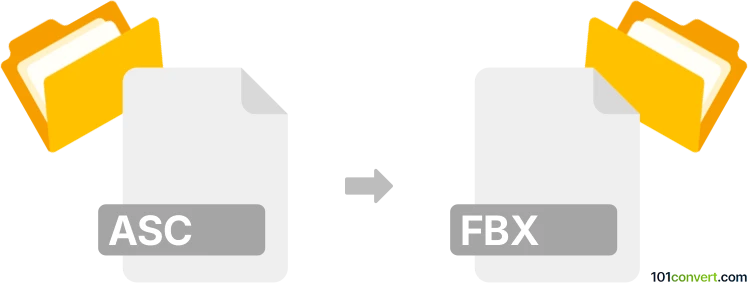
Comment convertir asc en fichier fbx
- Autre
- Aucune note pour l'instant.
101convert.com assistant bot
2 j
Comprendre les formats de fichier asc et fbx
ASC files are typically ASCII text files that store 3D point cloud data, often used for representing terrain or surface information in geospatial and CAD applications. These files contain coordinates (X, Y, Z) and sometimes additional attributes, making them suitable for digital elevation models (DEMs) and similar datasets.
FBX (Filmbox) est un format de fichier 3D propriétaire développé par Autodesk. Il est largement utilisé dans l'industrie de l'animation, du développement de jeux et des effets visuels pour stocker des modèles 3D complexes, y compris la géométrie, les textures, l'éclairage, l'animation et la hiérarchie de scène. FBX supporte à la fois l'encodage binaire et ASCII, ce qui le rend polyvalent pour l’échange d’actifs 3D entre différentes plateformes logicielles.
Comment convertir asc en fbx
La conversion d’un fichier ASC en FBX consiste à transformer les données de nuage de points ou de terrain en un maillage 3D, puis à l’exporter au format FBX. Ce processus requiert généralement un logiciel spécialisé en 3D ou SIG capable d’importer des fichiers ASC et d’exporter en FBX.
Logiciels recommandés pour la conversion asc en fbx
- Autodesk 3ds Max : importer les données ASC sous forme de nuage de points ou de maillage, puis utiliser Fichier → Exporter → Exporter sélectionné et choisir FBX en format de sortie.
- Blender (avec add-ons) : importer les données ASC à l’aide d’un add-on d’importation de nuage de points ou de maillage, puis exporter via Fichier → Exporter → FBX (.fbx).
- CloudCompare : importer le fichier ASC, convertir le nuage de points en maillage (avec Outils → Maillage → Delaunay 2.5D (ou 3D)), puis exporter en FBX via Fichier → Enregistrer et sélectionner FBX.
Conversion étape par étape avec CloudCompare
- Ouvrir CloudCompare et importer votre fichier ASC via Fichier → Ouvrir.
- Convertir le nuage de points en maillage : Outils → Maillage → Delaunay 2.5D (ou 3D).
- Une fois le maillage créé, le sélectionner et aller dans Fichier → Enregistrer.
- Choisir FBX comme format de sortie et terminer le processus d’exportation.
Conseils pour une conversion réussie
- Assurez-vous que votre fichier ASC est correctement formaté et contient des données de coordonnées valides.
- Vérifier la qualité du maillage après conversion pour éviter tout artefact dans le fichier FBX.
- Utiliser un logiciel qui supporte à la fois l’importation ASC et l’exportation FBX pour de meilleurs résultats.
Remarque : cet enregistrement de conversion asc vers fbx est incomplet, doit être vérifié et peut contenir des inexactitudes. Veuillez voter ci-dessous pour savoir si vous avez trouvé ces informations utiles ou non.